Cómo instalar Add-ins o Complementos de Office (Excel, Word, Powerpoint, Outlook)
Pocos usuarios lo saben, pero las aplicaciones de Office / Microsoft 365 tienen su propia tienda de aplicaciones. Muchas de estas aplicaciones son gratis, y otras pagadas, al igual que las conocidas tiendas de Apple y Google. Estas aplicaciones son muy livianas de instalar y se llaman Add-ins o Complementos.
En Birdie nos dedicamos a construir aplicaciones para resolver problemas cotidianos, y algunas de éstas son Add-ins de Office. Te contaremos ahora cómo instalar nuestro Add-in Indicadores Económicos Chile.
Primero, levanta alguna de las aplicaciones de Office en tu PC o Mac. Ya que este Add-in es de Excel, abramos esa aplicación y seleccionaremos “Libro en blanco”:
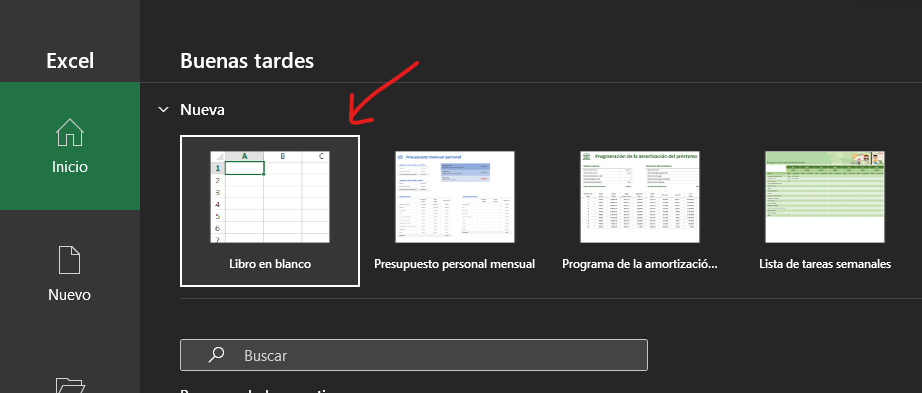
Luego pinchar en el menú “Insertar” y luego en “Obtener complementos”:
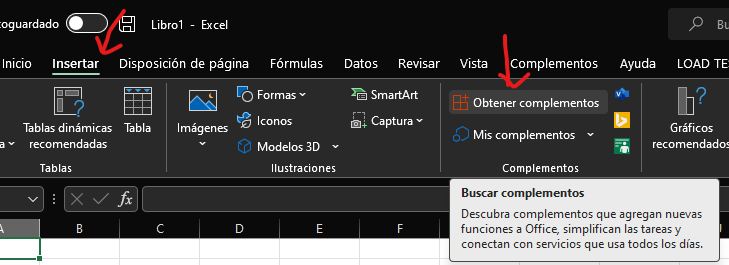
Aparecerá una ventana en la cual puedes buscar un complemento en particular o revisar la lista categorizada de apps compatibles con Excel:
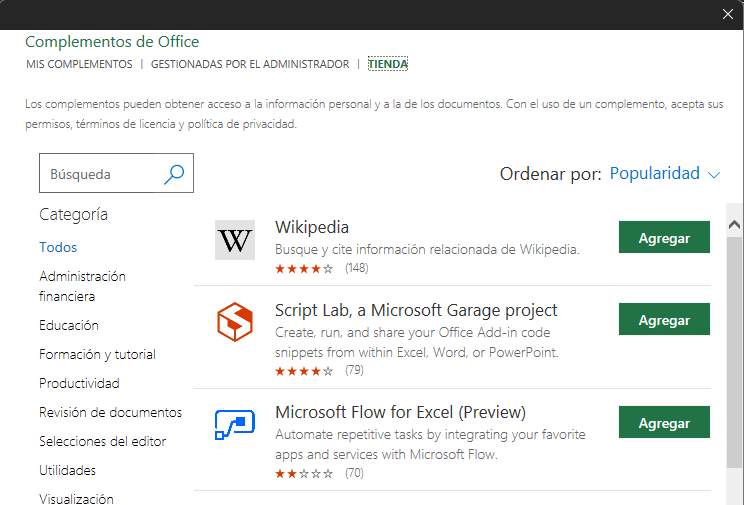
En la caja de búsqueda ingresaremos “Indicadores” y presionaremos el ícono de lupa. Luego seleccionar “Agregar”:
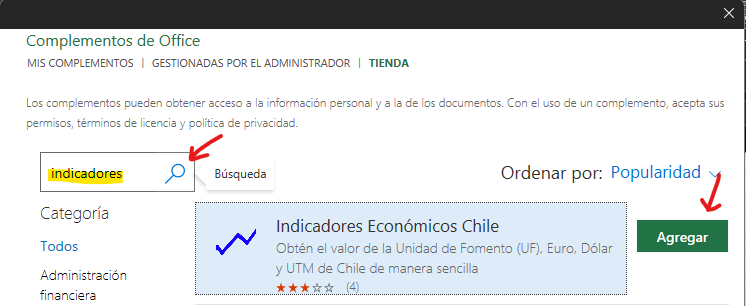
Aparecerá otra ventana donde sólo tenemos que presionar “Continuar”:
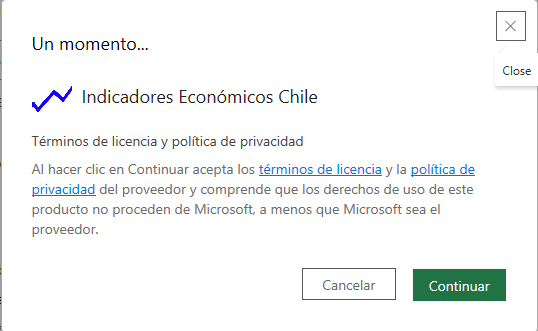
Dependiendo del complemento, pueden aparecer uno o más botones en el menú Inicio de tu aplicación.
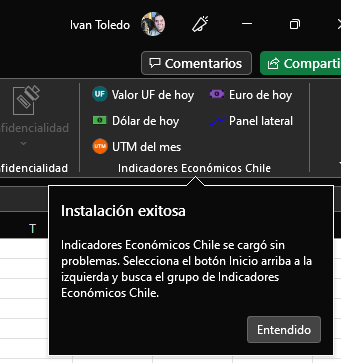
Algunos complementos tienen un panel lateral que puedes activar para acceder a más funciones y/o ayuda del complemento:
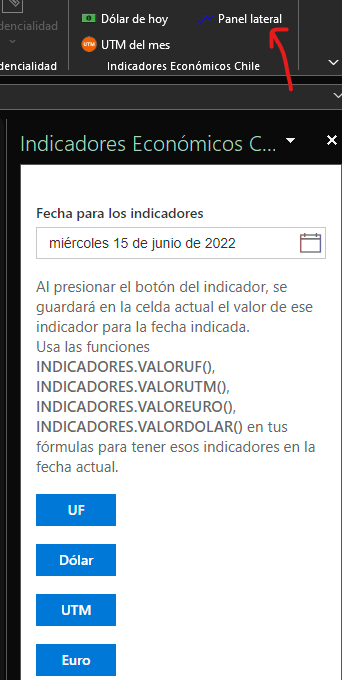
Éxito! Ya instalaste tu primer complemento / add-in de Office.